
- •Раздел 1. Общий состав и структура персональных эвм и вычислительных систем, их программное обеспечение Тема 1.1. Устройство пэвм.
- •Основные устройства
- •Дополнительные устройства пэвм
- •Тема 1.2. Основы Windows xp.
- •Тема 1.3. Файловый менеджер проводник Windows xp.
- •Часть 1.
- •Часть 2.
- •Раздел 2. Сервисное обслуживание дисков. Антивирусные средства защиты информации. Архивация файлов.
- •Тема 2.1Сервисное обслуживание дисков. Сканирование. Дефрагментация. Архивация файлов.
- •Раздел 3. Текстовый редактор ms Word.
- •Тема 3.1 Вставка формул Microsoft Equation 3.0».
- •Тема 3.2 Сноски. Колонтитулы ,нумерация и разрыв страницы. Колонки.
- •Тема 3.3 «Оглавления и указатели»
- •Что такое Internet?
- •Серверы.
- •Топология.
- •Тема 3.4. Графическое оформление документов
- •Ms Word. Практическая работа № 7 Тема «Графическое оформление документа»
- •454000, Челябинск, ул. Воровского 2, подъезд 3
- •Раздел 4. Электронные таблицы
- •Тема 4.1. Основы программы ms Excel. Назначениие
- •Запуск Excel
- •Элементы интерфейса Excel
- •Панель инструментов форматирование
- •Рабочие книги
- •Листы рабочей книги
- •Управление листами
- •Группа листов
- •Выделение листов.
- •Ячейки и адреса ячеек.
- •Диапазоны
- •Простые приемы редактирования данных.
- •Автозаполнение.
- •Сохранение рабочей книги
- •Простые вычисления в Excel. Ввод и редактирование формулы.
- •Автосуммирорвание
- •В таблицы можно вставить пустые ячейки, строки и столбцы. При этом нужно руководствоваться следующими правилами:
- •Выделение диапазонов.
- •Выделение прямоугольного (связного) диапазона.
- •Выделение несвязного диапазона.
- •Выделение строк.
- •Выделение столбцов.
- •Тема 4.2. Обработка табличных данных.
- •Форматы ячеек.
- •Общий числовой формат.
- •Встроенные числовые форматы.
- •Вкладка Число диалога Формат ячеек Диалог Формат ячеек, вкладка Шрифт.
- •Адреса ячеек в Excel.Относительные и абсолютные ссылки.
- •Мастер функций.
- •Палитра формул в случае вычисления даты (встроенная функция дата) Диагностика ошибок в формулах
- •Сортировка и фильтрация данных
- •Сортировка по нескольким параметрам.
- •Сортировка диапазона.
- •Отбор записей с помощью средства Автофильтр
- •Фильтрация без выделения диапазона.
- •Фильтрация выделенного диапазона.
- •Тема 4. 3. Создание простейших таблиц с применением формул
- •Тема 4. 4. Форматирование ячеек
- •Тема 4.5. Адреса ячеек.
- •Тема 4. 6. Мастер функций.
- •Тема 4. 7. Построение и применение диаграмм
- •Тема 4.8. Решение уравнений графическим способом.
- •Тема 4.9. Сортировка и фильтрация данных. Связь с листами.
- •Тема 4.10. Подбор параметра
- •Раздел 5. Графические редакторы.
- •Тема 5.1. Графический редактор Visio . Основы программы, окно программы. Графические объекты.
- •Тема 5.2-Рисование непрерывной линии, установка параметров линии. В программе Visio.
- •Тема 5.3 Рисование и редактирование фигур (окружность, четырехугольник).Установка параметров фигур.
- •Тема 5.4 Вставка текста, вращение объектов.
- •Тема 5.5 Использование библиотеки рисунков.
- •Тема 5.6 Операция с объектами.
- •Тема 5.7 Создание электрических схем.
- •Тема 5.8 Разработка электрических схем.
- •Тема 5.9 Зачетная работа по дисциплине.
В таблицы можно вставить пустые ячейки, строки и столбцы. При этом нужно руководствоваться следующими правилами:
Вставка пустых ячеек. Выделите диапазон, в который следует поместить новые ячейки. Его размер будет определять количество вставляемых ячеек. Войдите в меню Вставка – Ячейки и в открывшемся диалоге Добавление ячеек, который подобен диалогу, показанному на Рис. 4, выберите направление сдвига ячеек (вправо или вниз).
Вставка строки. Для вставки одной строки выделите любую ячейку в строке, над которой нужно вставить новую строку. Затем в меню Вставка выберите команду Строки. Для вставки нескольких строк нужно выделить несколько вышестоящих строк по числу вставляемых строк и выполнить ту же команду Вставка – Строка.
Вставка столбца. Чтобы вставить один столбец, щелкните по ячейке в столбце, слева от которого должен находится новый столбец, и выполните команду Вставка – Столбцы. Для вставки нескольких столбцов выделите столбцы, справа от которых нужно разместить новые столбцы. Количество выделенных столбцов должно совпадать с количеством вставляемых столбцов
Операции вставки строки и столбца доступны также из диалога Добавление ячеек, который открывается командой Вставка – Ячейки. В этом диалоге нужно установить переключатель Строку или Столбец.
Выделение диапазонов.
Создание диапазона ячеек напоминает операции выделения группы объектов в папках Windows. В зависимости от геометрии выделяемой области возможны следующие операции выделения:
Выделение прямоугольного (связного) диапазона.
Под прямоугольным диапазоном обычно понимается связный диапазон. Для его выделения нужно протащить указатель мыши при нажатой левой кнопке от одной угловой ячейки до другой угловой ячейки (от левой верхней до правой нижней, либо от левой нижней до правой верхней, либо – то же, но в обратном направлении).
При выделении связного диапазона можно использовать клавишу Shift: отметьте указателем мыши одну угловую ячейку, а затем, нажав клавишу Shift, – вторую угловую ячейку. Результат будет тем же, что и при «протаскивании» указателя мыши через выделяемую область ячеек.
Не менее удобно выделять диапазон с помощью клавиш управления курсором (, , , ). Щелкните мышью по верхней левой или нижней правой ячейке будущего диапазона, нажмите клавишу Shift и, не отпуская ее, нажимайте нужные клавиши со стрелками, пока диапазон не будет расширен до требуемых размеров.
Выделение несвязного диапазона.
При выделении несвязной области ячеек (Рис. 5, б) нужно держать нажатой клавишу Ctrl. Сначала выделите один прямоугольный диапазон ячеек в несвязной области, как это было описано выше. Затем нажмите Ctrl и выделите аналогично другие прямоугольные диапазоны. Как только вы начнете выделять второй диапазон, жирная контурная рамка диапазона будет заменена на тонкую полусерую рамку контура.
Если вы решите выделить прямоугольный диапазон, «прощелкав» при нажатой клавише Ctrl все ячейки диапазона, то вместо прямоугольного связного диапазона получите набор несвязных ячеек.
При записи обозначений несвязных диапазонов последние разбиваются на совокупности связных прямоугольных областей. Связные области (диапазоны) отделяются друг от друга в записи запятыми. Связный диапазон, показанный на Рис. 5, б, обозначается как А2:Е2,D4, B5:B7, C7:D8.
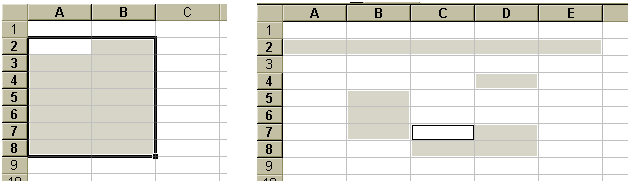
Рис. 5. Примеры диапазонов ячеек:а – связный диапазон А3:В8; б – несвязный диапазон
